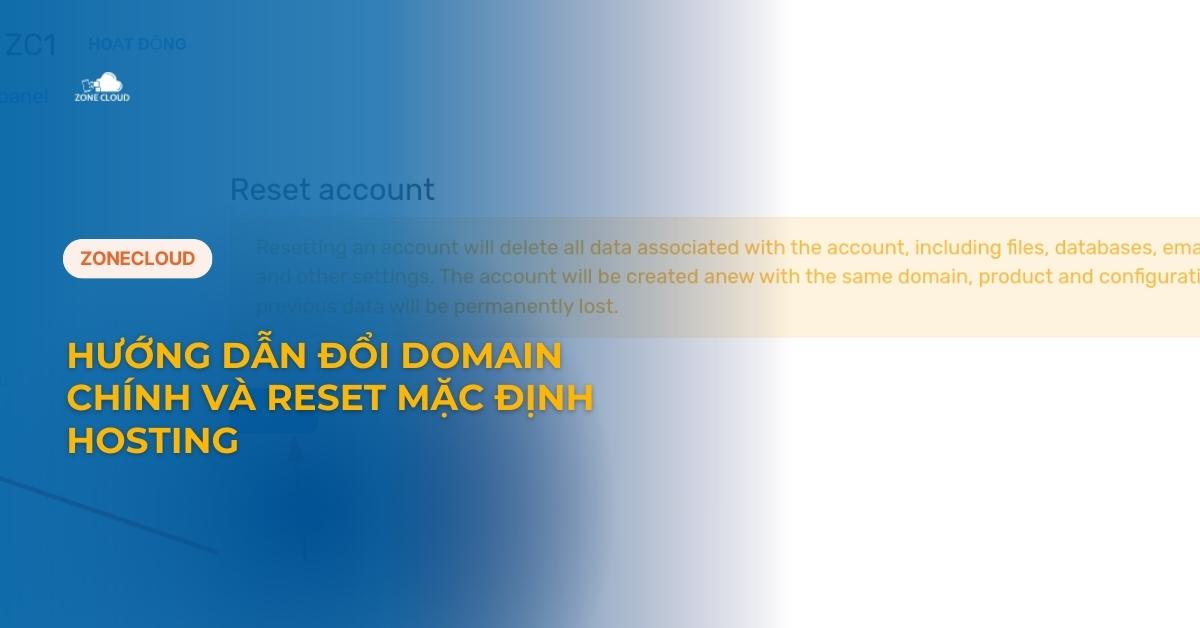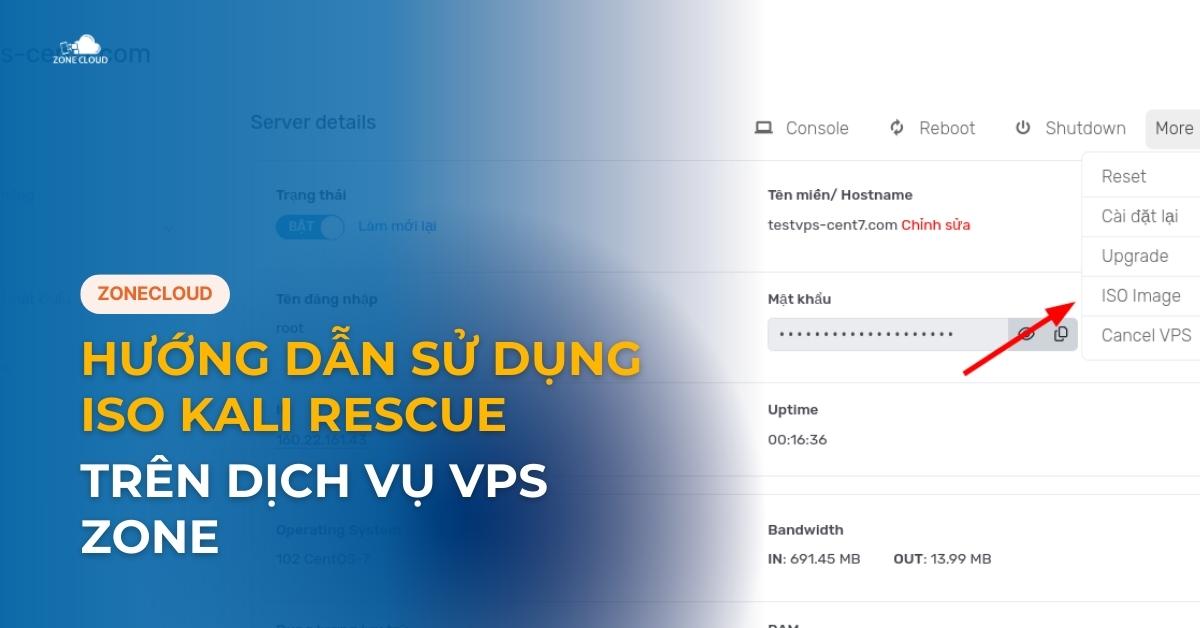Khi quản lý một server từ xa, đặc biệt là qua Remote Desktop Connection (RDP), bạn không chỉ cần đảm bảo server hoạt động ổn định mà còn phải kiểm soát chặt chẽ các kết nối để duy trì bảo mật. Đôi khi, bạn có thể tự hỏi liệu có ai đang truy cập trái phép hoặc muốn kiểm tra lịch sử kết nối để quản lý người dùng tốt hơn.
Việc kiểm tra IP đã kết nối tới server có thể giúp bạn giám sát và phát hiện kịp thời những hoạt động bất thường. Trong bài viết này, ZoneCloud sẽ hướng dẫn bạn cách đơn giản để kiểm tra IP nào đã kết nối tới server thông qua Remote Desktop Connection.
Kiểm tra IP thông qua Event Viewer
Bước 1: Mở Event Viewer
Trên server, nhấn tổ hợp phím Win + R, gõ eventvwr.msc, và nhấn Enter để mở Event Viewer.
Bước 2: Điều hướng đến mục Windows Logs
Trong Event Viewer, điều hướng đến Windows Logs > Security.
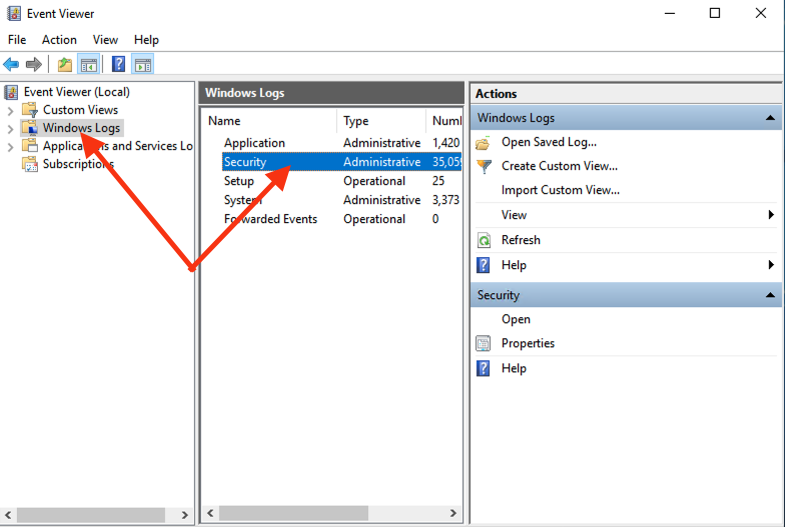
Tại đây, bạn sẽ thấy danh sách các sự kiện bảo mật, bao gồm các lần kết nối Remote Desktop
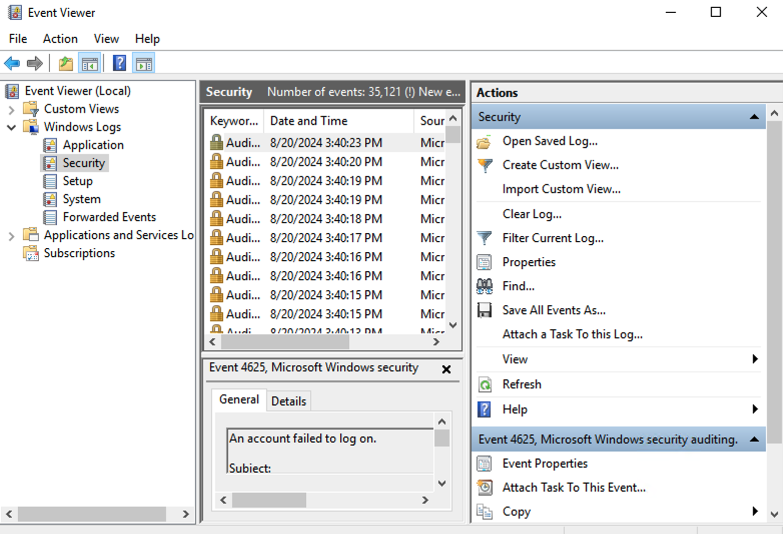
Bước 3: Lọc sự kiện để tìm kết nối Remote Desktop
- Nhấp chuột phải vào Security, chọn Filter Current Log.
- Trong ô Event ID, nhập 4624 để lọc các sự kiện đăng nhập thành công.
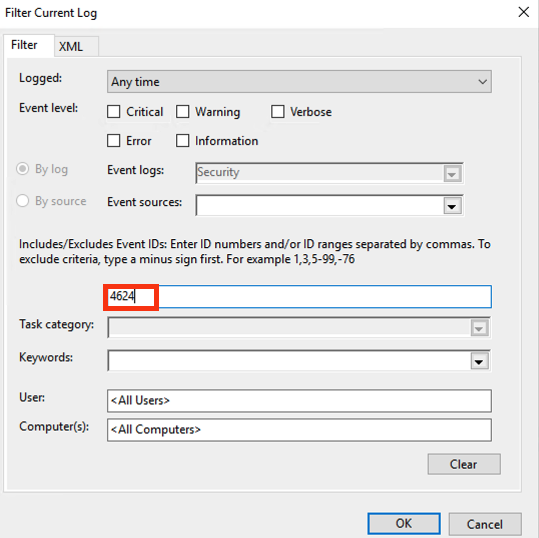
Bước 4: Xác định IP đã kết nối
Chọn một sự kiện để xem chi tiết. Thông tin về IP kết nối sẽ được hiển thị dưới mục Source Network Address.
Xem thêm: Hướng dẫn sử dụng lệnh Ping và Tracert
Xuất danh sách IP đã remote vào VPS trong 1 tháng
Bước 1: Mở Windows PowerShell
Bước 2: Sử dụng lệnh Netstat để kiểm tra kết nối
Nhập lệnh sau để liệt kê tất cả các kết nối trong vòng 1 tháng tới server qua Remote Desktop:
$endDate = Get-Date
$startDate = $endDate.AddMonths(-1)
$events = Get-WinEvent -FilterHashtable @{
LogName = 'Security'
Id = 4624 # Event ID cho đăng nhập thành công
StartTime = $startDate
EndTime = $endDate
}
$remoteIPs = $events | ForEach-Object {
$eventData = ($_ | Select-Object -ExpandProperty Properties).Value
$ipAddress = $eventData[18] # Địa chỉ IP thường nằm ở vị trí thứ 19 (Index 18)
$ipAddress
} | Where-Object { $_ -match '\d+\.\d+\.\d+\.\d+' } | Sort-Object -Unique
$outputFile = "C:\remote_ips_last_month.txt"
$remoteIPs | Out-File -FilePath $outputFile
Write-Host "Danh sách IP đã được xuất ra file $outputFile"Sau khi script hoàn thành, danh sách các địa chỉ IP đã đăng nhập vào VPS sẽ được lưu trong file
RDP_Login_IPs.csv tại đường dẫn C:\Users\Public\.
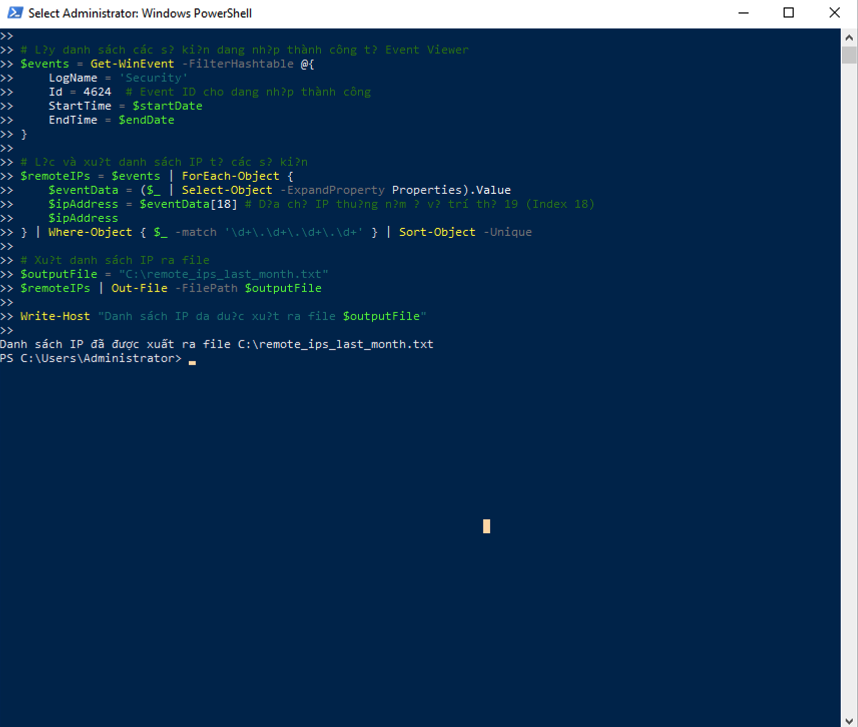
Việc kiểm tra và giám sát IP đã kết nối tới server qua Remote Desktop Connection là một bước quan trọng để duy trì bảo mật và quản lý hệ thống hiệu quả. Với các phương pháp mà ZoneCloud đã hướng dẫn, bạn có thể dễ dàng theo dõi các kết nối và phát hiện sớm bất kỳ hoạt động bất thường nào. Nếu bạn cần hỗ trợ thêm hoặc muốn tìm hiểu thêm về các dịch vụ, hãy liên hệ qua các kênh Facebook, Zalo OA và Hotline 070 88 44444 để được hỗ trợ và tư vấn nhanh nhất.
ZoneCloud là đơn vị cung cấp dịch vụ thuê VPS, Cloud VPS, Máy chủ vật lý, Server AMD, Đăng ký tên miền, Colocation và Web Hosting tốc độ cao tại Việt Nam.
ZoneCloud cung cấp dịch vụ thuê VPS giá rẻ sử dụng SSD tốc độ cao, uptime 99.9%, băng thông lớn 200/10 Mbps và hỗ trợ kỹ thuật 24/7. Phù hợp cho website, tool SEO, ứng dụng, hệ thống nội bộ hay các dự án AI, game server.
Giá chỉ từ 50.000đ/tháng, ưu đãi thêm đến 20% khi thuê dài hạn:
- Thuê 3 tháng: giảm 10% đơn hàng, 5% mỗi chu kỳ.
- Thuê 6 tháng: giảm 10% đơn hàng, 10% mỗi chu kỳ.
- Thuê 12 tháng: giảm 10% đơn hàng, 15% mỗi chu kỳ.
- Thuê 24–36 tháng: giảm 10% đơn hàng, 20% mỗi chu kỳ.
Cấu hình linh hoạt từ 2 đến 16 Cores CPU, RAM 2–32GB, SSD đến 200GB, toàn quyền root, hỗ trợ Linux & Windows.
Hỗ trợ nâng cấp VPS tức thì mà không để mất dữ liệu:
- +1 Core CPU: 40.000đ/tháng.
- +1GB RAM: 30.000đ/tháng.
- +10GB SSD: 30.000đ/tháng.
- +1 IP tĩnh: 100.000đ/tháng.
Hạ tầng đặt tại Việt Nam, triển khai VPS chỉ trong 5 phút. Giám sát hệ thống real-time, bảo mật nhiều lớp và đội ngũ kỹ thuật trực 24/7 – giúp bạn yên tâm vận hành mọi lúc, mọi nơi.
Dưới đây là bảng giá thuê các gói VPS giá rẻ tại ZoneCloud mà bạn có thể tham khảo: